本日もやってまいりました!サイト運営スタッフが「知らなきゃ損なiPhone情報」をお届けさせていただきます!
みなさんにもこのような経験はありませんか?使いたい時にアプリがうまく開かないと困ってしまいますよね。
私にもアプリが開けず、イライラしてしまった経験があります。
そこで今回は、iPhoneのアプリが開かない時の原因と対処法を紹介していきたいと思います。
アプリが開かない原因を見つける

アプリが開かない時にはまず、対処法を試すのではなく、なぜアプリが開かないのか原因を見つけるようにしましょう!
原因によって適切な対処法は違ってきます。そのため違った対処法をとると、うまく直らないことがあるので、開かない原因をしっかりと特定してから対処するようにしてください。
原因の見つけ方
原因がわからないと、どういった対処法をとればいいのかわからないですよね。アプリが開かない原因を調べるには、特定のアプリのみ開けないのか、複数のアプリを同じように開けないのか確認しましょう。
特定のアプリのみ開けない時はアプリに問題があると考えられ、複数のアプリを開けない時はiPhone本体に問題があると考えられます。
それぞれの原因ごとに対処法が異なるので、自分にあった対処法をとるようにしましょう。
特定のアプリのみ開けない時の対処法

まずは、特定のアプリのみ開けない時の対処法を4つ紹介します。「このアプリだけなぜか開けない!」という時には、これから紹介する対処法を試してみてください。
アプリを再起動する
1つ目の対処法は、アプリの再起動です。アプリが開かない時にはまず、アプリを再起動させてみましょう。
アプリの再起動方法
1、マルチタスクを表示させ、起動中のアプリを上にスワイプして終了させましょう。
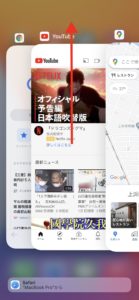
2、もう一度、アイコンをタップしてアプリを起動させます。
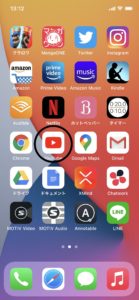
iPhoneを再起動する
2つ目の対処法は、iPhoneの再起動です。アプリを再起動しても直らない場合は、iPhoneを再起動させましょう。
iPhoneの再起動方法
1、スリープボタンと音量ボタンを同時に長押しすると確認画面が表示されるので「スライドで電源オフ」を右にスライドして電源をオフにします。
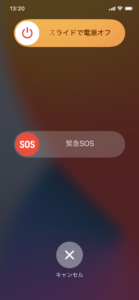
2、iPhoneのスリープボタンを長押しし、iPhoneを再起動させます。
iPhoneの機種によって再起動の方法は異なるので、詳しく知りたい方は、以下の記事を参考にしてください。
アプリのアップデートを確認する
3つ目の対処法は、アプリのアップデートを確認することです。アップデートがきているのに、アップデートしないとアプリがiOSに対応できていないということが起こっている可能性があります。
アプリがiOSに対応していないとアプリを開くことはできません。そうならないようにするため、アプリにアップデートが来ていないか確認しましょう。
確認方法
1、「App Store」を開きます。
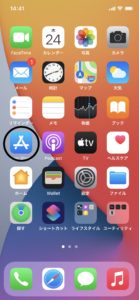
2、右上に表示されるアイコンをタップします。
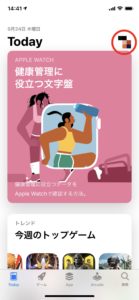
3、この画面でアップデートがあるかどうか確認することができます。
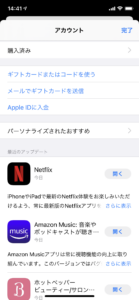
自動アップデートをオンにする
随時、アプリのアップデートがあるかどうか確認するのは大変ですよね。アプリの自動アップデートをオンにすることで、アプリを自動的にアップデートしてくれるようになります。
設定方法
1、「設定」を開きます。
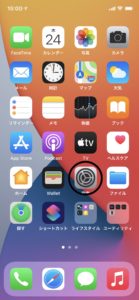
2、「App Store」をタップします。
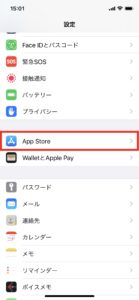
3、「Appの自動アップデート」をオンにする。
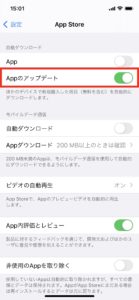
アプリを再インストールする
4つ目の対処法は、アプリの再インストールです。上記した対処法を試しても、まだアプリが開けない場合は、アプリを再インストールしてみましょう。
再インストール方法
1、「設定」を開きます。
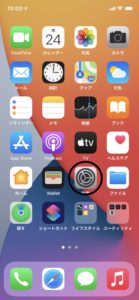
2、「一般」をタップします。
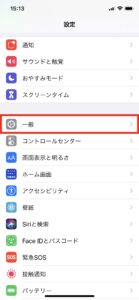
3、「iPhoneストレージ」をタップします。
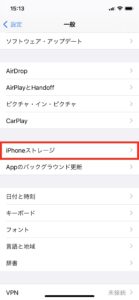
4、開けないアプリを選択します。
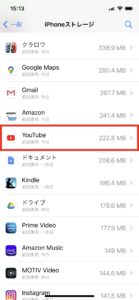
5、「Appを取り除く」をタップします。
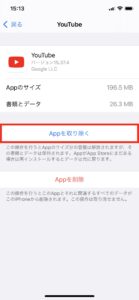
6、確認画面が表示されるので「Appを取り除く」をタップします。
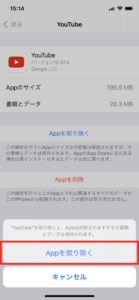
7、「Appを再インストール」をタップします。
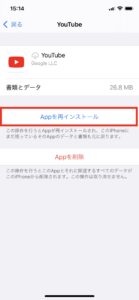
複数のアプリを開けない時の対処法

次に、複数のアプリを開けない時の対処法を3つ紹介します。複数のアプリが同時に開けない時はiPhone本体に問題があると考えられます。対処して、うまくアプリを開けるようにしましょう。
容量を確認する
1つ目の対処法は、容量の確認です。iPhoneの容量が足りなかったり、少なかったりするとうまくアプリを開けないことがあります。アプリが開けない時はiPhoneの容量を確認してみましょう。
確認方法
1、「設定」を開きます。
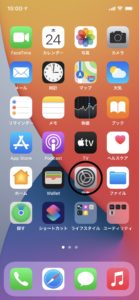
2、「一般」をタップします。
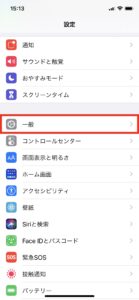
3、「iPhoneストレージ」をタップします。
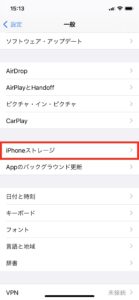
4、ここで容量を確認できます。
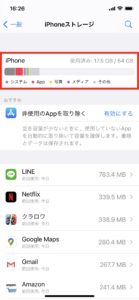
容量が足りない時や少ない時は、使ってないアプリを削除したり、写真や音楽などを整理して容量に空きを作りましょう。
容量に空きができるとアプリがうまく開けるようになることがあるので、試してみてください。
iOSのバージョンに対応しているか確認する
2つ目の対処法は、iOSのバージョンに対応しているかの確認です。
iOSバージョンが古すぎたり、iOSアップデートをしたすぐ後などには、アプリが開けなくなることがあります。これは、アプリがiOSに対応していないことが原因だと考えられます。
App Storeのアプリ情報の互換性の部分に必要なiOSが記載されています。開きたいアプリには、どの程度のiOSが必要なのか確認しましょう。
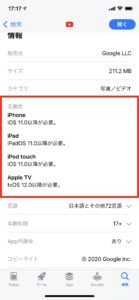
Appleサポートに問い合わせる
3つ目の対処法は、Appleサポートに問い合わせることです。「上記の対処法を試してもアプリが開けない!」「もうどうしていいかわからない!」こうなってしまったら、Appleサポートに問い合わせてみましょう。
Appleサポートでは、適切なサポートオプションを案内してくれるほか、電話、チャット、メールでサポートを受けることができます。
どうしてもアプリが開けるようにならない時は、Appleサポートに連絡を入れてみましょう。
まとめ
・アプリを再起動する
・iPhoneを再起動する
・アプリのアップデートを確認する
・アップリを再インストールする
・容量を確認する
・iOSのバージョンに対応しているか確認する
・Appleサポートに問い合わせる
いかがでしたか?今回は、iPhoneのアプリが開かない時の原因と対処法を紹介してきました。
アプリが使いたい時に開かないと困りますよね。そんな時は、ぜひ今日紹介した対処法を試してみてください。しっかり対処することで、必ずアプリが開くようになると思います。
それでは、今回も最後まで読んでいただきありがとうございました。


